Delete/Undelete archivos
- 1 eliminar archivos
- 1.1 eliminar historial de navegación/búsqueda
- 1.2 eliminar Cookies
- 1.3 eliminar aplicaciones
- 1.4 eliminar descargas
- 1.5 permanentemente borrar archivos
- 1.6 eliminación segura de
- 1.7 files deleter
- 1.8 eliminar archivos comando
- 1.10 eliminar Google Chrome
- 1.11 eliminar carpeta
- 1.12 borrar archivos duplicados
- 1.13 fuerza eliminar archivos en uso
- 1.14 delete Doctor
- 1.15 borrar archivos antiguos
- 1.16 eliminar archivos dañados
- 1.17 eliminar archivos bloqueados
- 1.18 eliminar archivos imborrable
- 1.19 eliminar ost. archivos
- 1.20 eliminar canales de vídeos
- 1.21 eliminar archivos basura
- 1.22 eliminar malware y virus
- 1.23 eliminar archivos basura
- 1.24 eliminar archivo de actualización de Windows
- 1.25 borrar de basura
- 1.26 no se puede eliminar el Error
- 2 recuperar los archivos
- 2.1 recuperar archivos borrados
- 2.2 undelete la herramienta
- 2,3 alternativas de undelete Plus
- Alternativas de undelete 360 2,4
- 2.5 alternativas NTFS Undelete
- 2.6 undelete freeware
- 2.7 recuperar correos electrónicos eliminados
- 2.8 recuperar fotos borradas del iPhone
- 2.9 se recupera archivos borrados de la tarjeta SD
- 2.10 recuperar archivos borrados de Android
- 2.11 recuperar fotos eliminadas
- 2.12 recuperar archivos borrados de la papelera de reciclaje
- 2.13 recuperar SMS borrados
- 2.14 recuperar archivos borrados de usb
- 2.15 recuperar particiones eliminadas
- 2.16 recuperar archivos borrado de Dropbox
- 2.17 alternativas de recuperación de archivos borrados EaseUs
- 2.18 recuperar borrados video
- 2.19 recuperar archivos borrado shift
- 2.20 deshacer eliminación accidental
- 2.21 recuperar los contactos borrados
- 2.22 Mac undelete
- 2.23 recuperar carpeta eliminada
- 2.24 recupera archivos borrados de pendrive
- 2.25 recuperar SMS borrados
- 2.26 recuperar notas borradas
- 2.27 android aplicaciones para recuperar archivos borrados
- 2.28 recuperar documentos Word borrados
- 2.29 sistema recuperar archivos borrados
Cómo recuperar archivos borrados en Windows y Mac
- Parte 1 ¿es posible restaurar los archivos borrados del ordenador?
- Parte 2 las cosas cuidar antes de recuperar archivos borrados
- Parte 3 Cómo recuperar archivos borrados en Windows (con Wondershare Data Recovery)
- Parte 4 Cómo recuperar archivos borrados en Mac (con Wondershare Data Recovery)
- Parte 5 Qué hacer después de restaurar los archivos eliminados y cómo evitar la pérdida de datos por un borrado accidental
Borrar accidentalmente archivos importantes en tu computadora no es nada nuevo para la mayoría de nosotros. De hecho, sólo habrá una muy pocos de nosotros que no hubiera terminado por eliminar un archivo o dos en error durante el uso de una computadora. Esto es válido sobre todo para los usuarios regulares de la computadora, Windows y Mac.
Parte 1 ¿Es posible restaurar los archivos borrados del ordenador?
Sí, escuchaste bien, es posible recuperar y restaurar los archivos borrados de tu ordenador. La razón por qué usted siempre puede recuperar estos archivos es porque realmente nunca se terminaron quitada de su equipo.
Cuando se elimina un archivo, el sistema sólo elimina el marcador que señala hacia los sectores de tu disco duro donde estaban almacenados los datos originales. Y así que hace parecer como si el archivo se ha eliminado de su ordenador. Sin embargo, en realidad, el archivo aún existe en ese sector y continuará haciéndolo hasta que el ordenador de momento no sobrescribirlos con otro nuevo conjunto de datos.
Por lo tanto, si eres lo suficientemente rápida, seguro que puede recuperar los archivos perdidos con la ayuda de las herramientas adecuadas.
Parte 2 Cosas que cuidar antes de recuperar archivos borrados
Aquí está una lista rápida de cosas que usted debe tener cuidado de antes de empezar a trabajar en recuperar los archivos borrados en el ordenador.
• Había borrado accidentalmente ese archivo importante, deje de funcionar en su computadora inmediatamente! Ya que, eliminar un archivo simplemente dice el ordenador que los datos almacenados en ese archivo ya no es necesario, ahora está listo para escribir nuevos datos en la parte superior y usted no querría. Por lo tanto, dejar la informática y se abstengan de ahorro ya trabajar hasta encontrar ese archivo eliminado.
• Conseguir el programa o software de recuperación adecuado como sin él, no sería tan exitosa como usted quiere que sea la recuperación de archivos perdidos. Hoy en día, hay muchas opciones disponibles en el nombre de recuperación de datos, sin embargo sólo hay una realmente muy pocos que pueden hacer algunos trabajo creíble en conseguir que tus archivos intactos y posterior.
Parte 3 Cómo recuperar archivos borrados en Windows (con Wondershare Data Recovery)
Wondershare Data Recovery es una gran solución para aquellos que buscan para recuperar los datos perdidos debido a cualquier razón. Este software puede recuperar y restaurar los archivos perdidos de una manera muy fácil y sin riesgos. Automáticamente escanea tu computadora para los archivos eliminados accidentalmente y trabaja con todo tipo de ellos como imágenes, vídeos, música, correos electrónicos, documentos etc..
Descargar este software maravilloso por haciendo clic aquí e instalar en su computadora. Luego simplemente seguir los pasos tal como se indica a continuación.
Paso 1:
Seleccione un modo de recuperación - al lanzar el Wondershare Data Recovery, verás que ofrece 4 modos diferentes de recuperación. Por favor seleccione la opción que dice 'Perdido recuperación' para comenzar.

Paso 2:
Tan pronto como usted haga clic en la opción 'Recuperación de archivos perdidos', el software debe mostrar todas las unidades en su computadora. Seleccione la que desea recuperar los archivos eliminados de y haga clic en el botón 'Start'.
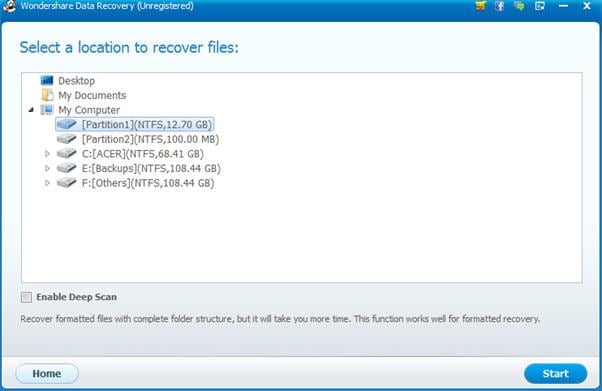
Paso 3:
Ahora, el software debe empezar a escanear la unidad seleccionada. Esperar los resultados que no deben tomar más de unos segundos.
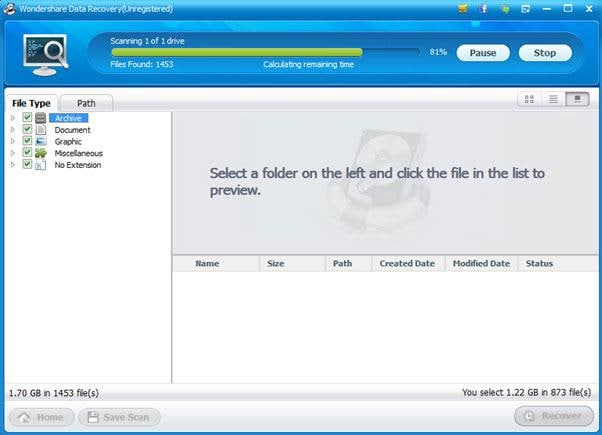
Paso 4:
Una vez que la exploración es completa, el software mostrará la lista de archivos que pueden ser recuperados o restaurados en las categorías de tipo de archivo y ruta de acceso. Por defecto están seleccionados todos los archivos y también puedes escuchar uno por uno. Entonces puede deseleccionar las que no desea recuperar y pulse el botón recuperar tenerlos guardados en tu ordenador.
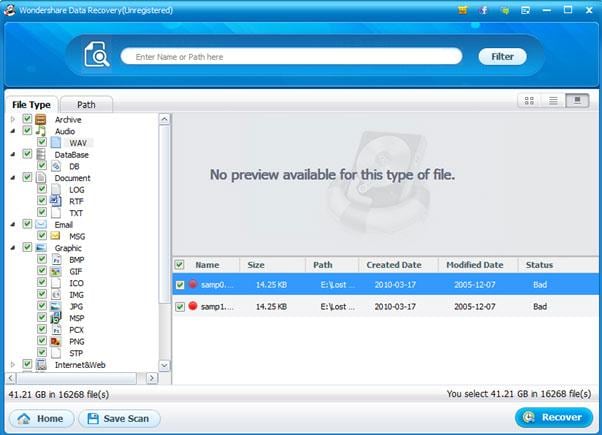
Parte 4 Cómo recuperar archivos borrados en Mac (con Wondershare Data Recovery)
Paso 1:
Descarga Wondershare Data Recovery for Mac pinchando aquí y luego instalarlo. Una vez completada la instalación, ejecutar el programa y seleccionar el modo de recuperación 'Recuperación de archivos perdidos'.

Paso 2:
Ahora, es tiempo de elegir la unidad que había borrado los archivos. Haga clic en 'Scan' para comenzar a buscarlos.

Paso 3:
Una vez que el software haya terminado de escanear, debería ver una lista de todos los archivos que pueden ser recuperados, para escuchar. Seleccione los que desea recuperar y pulse el botón 'Recuperar' para tenerlos guardados en tu Mac. Recuerde guardar estos archivos en otra unidad para que no terminen sobreescribiendo los mismos archivos que está intentando recuperar.

Parte 5 Qué hacer después de restaurar los archivos eliminados y cómo evitar la pérdida de datos por un borrado accidental
Bien, ahora que han restaurado los archivos, le recomendamos encarecidamente que hagas algunas cosas para evitar más pérdida de datos debido a cualquier razón incluyendo borrado por accidente.
Aquí están:
• Tenga cuidado al eliminar archivos no deseados, asegúrese de que el archivo va a eliminar es de hecho uno no necesita
• Hacen un hábito de hacer copias de seguridad. Puedes usar un disco duro externo para esto y aunque el equipo de limpieza, conservar todos los archivos para más tarde.
• Obtener una herramienta de recuperación de datos increíble y altamente clasificada por sí mismo como el software de Wondershare Data Recovery para que si nunca fuera a terminar en una situación como esta, fácilmente puede restaurar los archivos perdidos.


